Gnome Classic is een versie van het Gnome-projectGnome 3 (Gnome Shell) desktopomgeving maar gemaakt om eruit te zien als de oude Gnome 2.x. Het heeft een aantal van dezelfde Gnome Shell-functies die de meeste gebruikers verwachten, zoals een moderne GTK3 + gebruikersinterface en een vergelijkbare windowmanager, maar teruggeschaald en minder omslachtig op oudere hardware.
De Gnome Classic-modus is niet vooraf ingesteldmet Gnome Shell zijn zoveel Linux-gebruikers zich niet bewust van het bestaan ervan. Als je de oude Gnome 2 dagen mist, maar geen fan bent van desktops zoals Mate, is het de moeite waard om te gebruiken.
Gnome Classic inschakelen
Zoals eerder vermeld, Gnome Classic vaakwordt niet vooraf geïnstalleerd op Linux-distributies die worden geleverd met de Gnome-desktopomgeving. De reden dat het er niet is, verschilt afhankelijk van het besturingssysteem dat u gebruikt. Dat gezegd hebbende, het is geen probleem om het te laten werken en het zal de traditionele Gnome Shell-sessie op uw systeem niet verstoren.
Om Gnome Classic in handen te krijgen, heb je nodigom een terminal te openen en de opdrachtregelinstructies te volgen die overeenkomen met de Linux-distributie die op uw computer is geïnstalleerd. Houd er rekening mee dat Gnome Classic onderdeel is van de Gnome Shell, dus je moet al een Gnome-bureaublad hebben ingesteld om deze tutorial correct te laten werken.
Opmerking: niet zeker hoe Gnome Shell op uw Linux-pc te installeren? Raadpleeg de Wiki van uw Linux-distributie. Het zou moeten schetsen hoe verschillende desktopomgevingen te installeren en in te stellen, waaronder Gnome.
Ubuntu-instructies
Ubuntu Linux heeft de Classic-modus voor Gnome Shell in zijn officiële softwarebronnen. Om de sessie te krijgen, ga naar het terminalvenster en voer de geneigd pakket commando erin.
Opmerking: Ubuntu wordt geleverd met de aangepaste Gnome van Canonical, dus u moet ook de Vanilla Gnome-pakketten installeren.
sudo apt install gnome-flashback vanilla-gnome-desktop*
Debian Linux instructies
Debian Linux heeft de Gnome Classic-sessiebeschikbaar op alle releases. Houd er echter rekening mee dat als u Debian Testing niet gebruikt, u een oudere versie van de sessie krijgt en niet de nieuwste versie van Gnome die momenteel beschikbaar is.
Om Gnome Classic op Debian te installeren, gaat u naar het terminalvenster dat u hebt geopend en voert u het volgende in Apt-get commando in.
Opmerking: wil je een nieuwere versie van Gnome Classic voor Debian? Overweeg een upgrade naar Testen of Backports in te schakelen.
sudo apt-get install gnome-flashback
Arch Linux instructies
Arch Linux wordt vaak een "bloedende rand" genoemdLinux distributie. Deze bijnaam betekent dat Arch altijd de absoluut nieuwste software heeft zodra deze beschikbaar is. Gnome Classic is niet anders en als u een Arch-gebruiker bent, kunt u versie 3.30 van de sessie snel installeren met een snelle Pacman commando.
sudo pacman -S gnome-flashback
Fedora instructies
Fedora Linux heeft niet het "Flashback" -pakketin hun officiële softwarebronnen. In plaats daarvan is het pakket 'gnome-classic-sessie'. Maak je geen zorgen! Het is dezelfde modus; het enige verschil is de naam!
Voor het nieuwste Gnome Classic-sessiepakketop Fedora, start je terminalvenster en voer de onderstaande opdracht in. Onthoud dat je Gnome Shell ook al op je Fedora Linux PC moet hebben ingesteld om de sessie in het inlogmenu te laten verschijnen.
sudo dnf install gnome-classic-session -y
OpenSUSE instructies
Helaas hebben de ontwikkelaars van OpenSUSE geenpakket met het label van Gnome Flashback, of zelfs het Gnome Classic sessiepakket zoals Fedora dat doet. Als u een Suse-gebruiker bent die deze modus nodig heeft, kijk dan rond in de officiële OpenSUSE-documentatie. Er kan een manier zijn om het in te schakelen of te installeren.
Als er geen manier is, probeer je hand danhet downloaden van de Fedora RPM van Gnome Classic. Het is niet gegarandeerd dat het werkt, maar Fedora en OpenSUSE hebben identieke verpakkingsformaten, dus het is heel goed mogelijk dat het wordt geïnstalleerd als het goed wordt gedaan.
Algemene Linux-instructies
Gnome is een open source stichting en GnomeShell is een open source project. Open source zijn betekent dat hun code online is en kan worden gedownload voor vrijwel iedereen, zowel gebruiker als ontwikkelaar, wat goed nieuws is voor degenen op minder bekende Linux-distributies die de Gnome Classic-sessie op hun computers willen gebruiken.
De broncode voor de verkrijgenGnome Classic is niet moeilijk. Ga naar de officiële ontwikkelingspagina. Daar vindt u instructies voor het downloaden van de code. Het heeft ook een gedetailleerde handleiding voor het compileren van de code.
Toegang tot Gnome Classic
Om toegang te krijgen tot de Gnome Classic-sessie op uw Linux-pc, klikt u op de knop "Uitloggen" om uw huidige Gnome Shell-sessie te verlaten. Als u uitlogt, keert u terug naar de Gnome Desktop Manager.
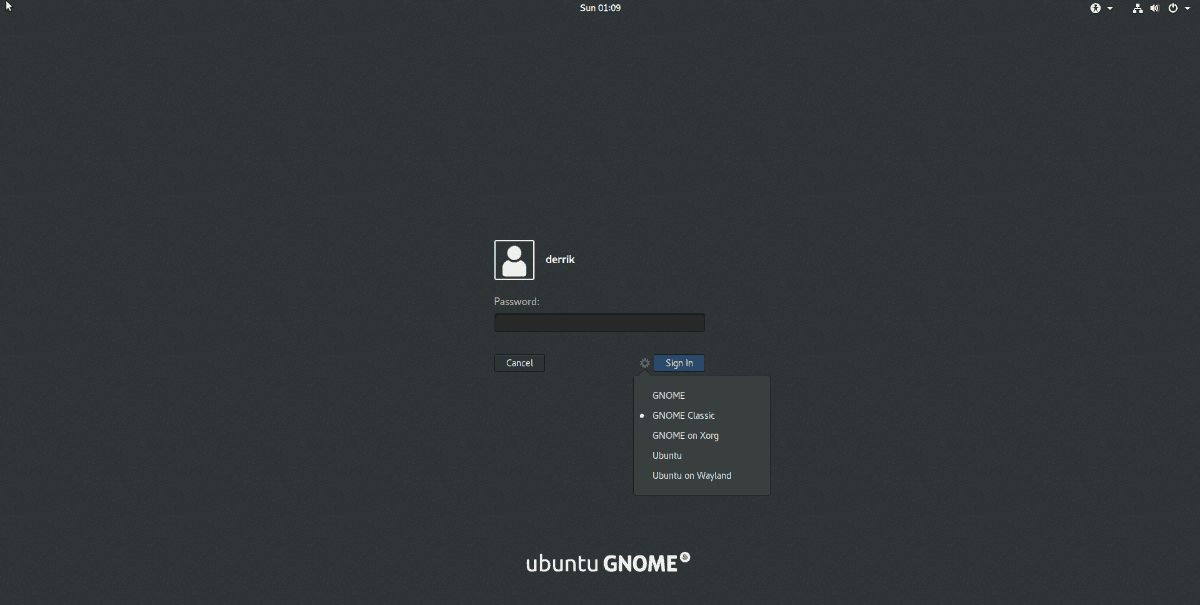
Zoek in het scherm Gnome Desktop Manager naar detandwielpictogram en klik erop met de muis. Selecteer vervolgens "Gnome Classic" en log in met uw gebruikersnaam om toegang te krijgen tot de nieuwe Classic-sessie op uw computer.
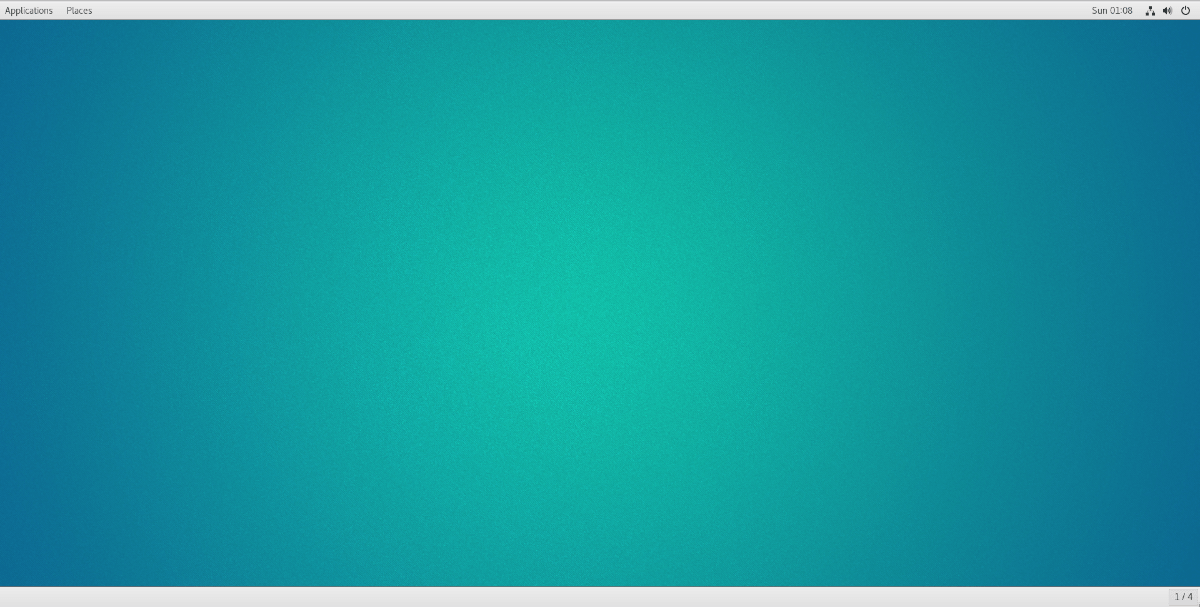













Comments